excel拖动排列步骤如下:1.我在EXCEL中输入以下数字,如图:2.现在我要想复制“1”,则拖动单元格A1,但此该你会发现,在下拖动下方有个方框,如图:3.上步出现的情况便是以顺序的方式出现,但你只需要点动那个右下方的方框,选择“复制单元格”即可......
excel not函数用法及实例
Excel教程
2021-10-13 11:27:38

选中C2单元格,在编辑栏输入公式:=IF(NOT(LEFT(A2,4)="0011"),"","待检查"),按下回车键,即可从A2单元格中提取前4位字符,判断是否为“0011”,如果是,利用IF函数显示“待检查”,如果不是,利用IF函数显示空值。
选中C2单元格,双击右下角的自动填充柄,即可实现快速判断A列中其他产品名称编号的前4位是否为“0011”。
以上就是excel中not函数的使用实例,在下一篇文章我们将讲述not函数的另外一种常见用法。
前一篇文章我们知道了Excel中NOT函数用于对参数值求反。excel中NOT函数的“logical1,logical2,logical3……”参数不能超过30个条件值或表达式,如果要比较的两种数据非常多,例如我们本例的比较两个部门对产品的销售情况,此时可以按如下方法来设置公式。 注意:数组公式是Excel公式在以数组为参数时的一种应用。键入数组公式首先必须选择用来存放结果的单元格区域,在编辑栏输入公式,然后按“Ctrl+Shift+Enter”组合键锁定数组公式,excel将在公式两边自动加上花括号“{}”,不要自己输入花括号,否则excel认为输入的是一个正文标签。
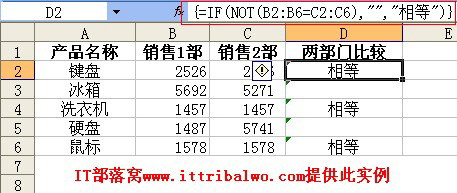
选中D2单元格,在编辑栏输入公式: =IF(NOT(B2:B6=C2:C6),"","相等"),输入完后按下“Ctrl+Shift+Enter”组合键,excel在公式前后自动添加上{}。
标签: not函数
相关文章
